很多小伙伴在对文字文档进行编辑时都会选择使用Wps软件,在wps软件中,我们可以使用各种工具来提高文字文档的编辑效率。有的小伙伴在使用WPS对文字文档进行编辑时经常会遇到打印时无法打印出隐藏文字的情况,这时我们只需要在工具栏中打开文件选项,然后在菜单列表中打开“选项”,最后在打印设置页面中点击打开“隐藏文字”选项,然后在下拉列表中点击选择“打印隐藏文字”选项即可。有的小伙伴可能不清楚具体的操作方法,接下来小编就来和大家分享一下WPS Word设置打印隐藏文字的方法。

1、第一步,我们在电脑中点击打开WPS office软件,然后在首页点击打开一个文字文档

2、第二步,进入文字文档编辑页面之后,我们在页面左上角点击打开“文件”选项

3、第三步,打开文件选项之后,我们在菜单页面中点击打开“选项”

4、第四步,进入选项页面之后,我们在左侧列表中点击打开“打印”选项

5、第五步,最后在打印设置页面中,我们打开隐藏文字选项,然后在下拉列表中点击选择“打印隐藏文字”选项即可

以上就是小编整理总结出的关于WPS Word设置打印隐藏文字的方法,我们在WPS的文字文档编辑页面中打开文件选项,再打开“选项”,接着在打印设置页面中将隐藏文字选项的设置更改为打印隐藏文字即可,感兴趣的小伙伴快去试试吧。
 Quick Cut提取视频中的音频的方法
Quick Cut提取视频中的音频的方法
很多小伙伴在积累剪辑素材的时候可能会遇到只需要声音不需要......
阅读 outlook下载邮件到本地的教程
outlook下载邮件到本地的教程
outlook是微软办公套装的组件之一,它拥有着丰富且实用的功能,......
阅读 基本磁盘与动态磁盘
基本磁盘与动态磁盘
Windows磁盘管理器中,在磁盘标签处右击鼠标,随磁盘属性的不同......
阅读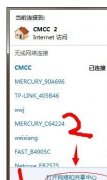 台式机如何创建局域网
台式机如何创建局域网
现在很多家庭都有一两台台式电脑,如何创建局域网呢?学习啦小......
阅读 原神6块石碑在哪?
原神6块石碑在哪?
原神6块石碑位置在哪稻妻墓碑献花任务怎么做墓碑献花作为本次......
阅读 他趣里面聊天都是要钱的
他趣里面聊天都是要钱的 孤泳者歌词含义解析
孤泳者歌词含义解析 AMD 确认将于 2022 年第二季
AMD 确认将于 2022 年第二季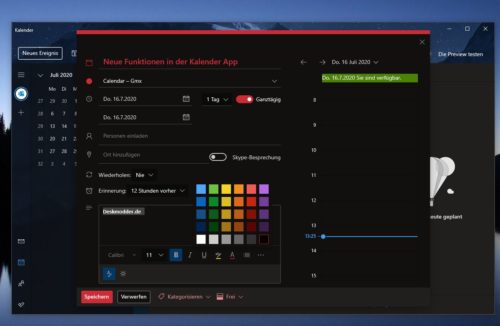 Windows10日历应用程序具有
Windows10日历应用程序具有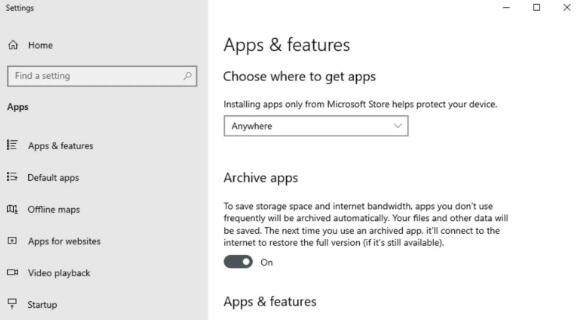 Windows10不久将允许您通过
Windows10不久将允许您通过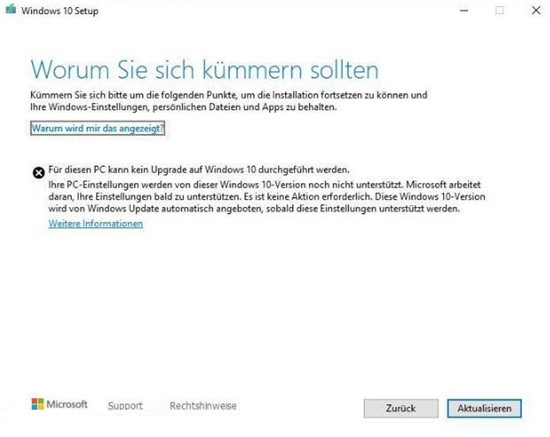 深入分析为什么Windows10功
深入分析为什么Windows10功 Win10 21H1、20H2和2004安全更
Win10 21H1、20H2和2004安全更 云闪付怎么解绑银行卡?云
云闪付怎么解绑银行卡?云 原神再揽星辰回归活动怎
原神再揽星辰回归活动怎 江南百景图四级家祠怎么
江南百景图四级家祠怎么 《地下城与勇士决斗》金
《地下城与勇士决斗》金 索泰显卡查询生产日期
索泰显卡查询生产日期 旌宇显卡rx550怎么样
旌宇显卡rx550怎么样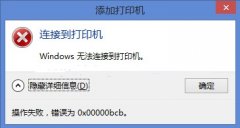 windows无法连接到打印机
windows无法连接到打印机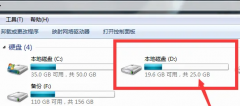 电脑系统盘清理会影响D盘
电脑系统盘清理会影响D盘 todesk远程控制设置录像文
todesk远程控制设置录像文 pr剪辑后统一删除空隙的方
pr剪辑后统一删除空隙的方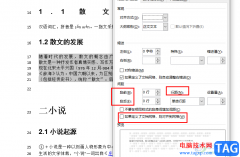 Word有些行间距无法调整的
Word有些行间距无法调整的 wps表格设置样式后取消
wps表格设置样式后取消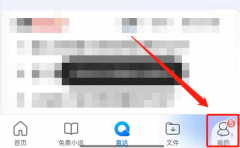 QQ浏览器收藏夹怎么设置密
QQ浏览器收藏夹怎么设置密 win10迈克菲卸载不了解决方
win10迈克菲卸载不了解决方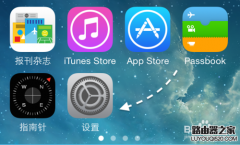 手机怎么删除wifi无线网络
手机怎么删除wifi无线网络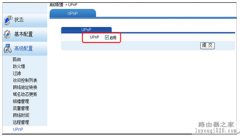 华为路由器如何开启UPnP?
华为路由器如何开启UPnP?
很多小伙伴在使用WPS软件对表格文档进行编辑的过程中经常会需要对表格中的数据进行内容添加,当我们想要在单元格的指定位置处添加新的内容时,我们可以使用文本公式中的“REPLACE”公式...
次阅读

对于WPSPDF文档编辑工具相信很多小伙伴都是不陌生的,有了WPSPDF文档编辑工具,帮助了我们很多编辑需求,我们可以通过WPSPDF进行页面的裁减操作、添加空白页面以及导入自己想要的各种文件等...
次阅读

很多小伙伴在使用WPS对文字文档进行编辑的过程中经常会使用替换工具将文档中的文字一键替换为正确内容,其实除了替换文字的功能之外,替换工具还能帮助我们删除文档中每两段直接的空白...
次阅读

wps中想要设计一款以线条为主的文字,该怎么在wps中实现呢?今天小编就带大家来共同学习wps怎么设计创意线条字体,希望可以帮助到有需要的小伙伴哦,下面就是详细完整的操作步骤。...
次阅读
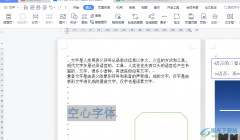
wps软件是一款非常好用的办公软件,能够帮助用户实现高效的办公,所以wps软件受到了许多用户的喜欢,在这款办公软件中用户可以编辑文档、表格、演示文稿等不同类型的文件,基本上大部分...
次阅读

当我们在WPS中进行Word文档的编辑时,可能就会想着将编辑好的文档进行打印成纸张,这样可以方便我们随时观看,特别是一些备考的小伙伴们,就会将一些资料进行打印,但是如果你打印的页...
次阅读

有的小伙伴在使用WPS办公软件的时候,常常会使用WPS文档进行文字内容的编辑,在编辑的过程中,有些时候为了进行文档内容的修订操作,会给这些内容进行批注的添加,而当你添加好批注之后...
次阅读

WPS是win10系统电脑中必备的一款办公软件,对于大家进行日常办公来说,是十分有帮助的,我们通过需要在电脑上操作有些文件资料以及统计数据等,那么就可以通过WPS中提供的相关工具进行操...
次阅读

通过WPS进行制作演示文稿是十分方便的,可以随意的更改主题样式,以及可以随意的为自己编辑的内容添加动画效果没其中我们想要为添加的动画效果的名字进行更改一下,那么怎么修改呢,这...
次阅读
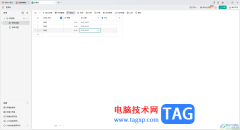
轻维表是WPS软件中新推出的一个表格编辑工具,可以在该表格页面中进行各种数据的处理,其中还可以进行数据库的整理设置,提供了高效的搜集资料和整理数据的功能,是一个非常灵活的表格...
次阅读

很多小伙伴在对表格文档进行编辑时都会选择使用WPS软件,因为在这款软件中我们可以对表格中的数据进行格式调整,公式计算或是排序等各种操作。有的小伙伴在使用WPS对表格文档进行编辑的...
次阅读

wps软件的出现,为用户带来了许多的便利和好处,让用户只需简单的操作几步,就可以完成编辑工作,能够有效提升用户的办事效率,当用户在wps软件中编辑演示文稿时,在遇到需要输入文字的...
次阅读

作为一款发展不错的国产办公软件,wps软件为用户带来了不错的使用体验和感受,因此wps软件吸引了大量的用户前来下载使用,当用户在wps软件中编辑文档文件时,会发现输入的逗号与字间距不...
次阅读

相信大家对WPS这款办公软件已经不陌生了,不管是平时统计数据、汇总资料或者是制作PPT等,都是可以直接在该软件中进行操作的,当你进行文档内容编辑的时候,会想着进行表格、文本框等内...
次阅读

相信大家对WPSPPT这款软件有一定的了解了,不管我们是想要进行一些图片的设计还是编辑一些培训资料等,都会通过该软件进行操作,近期有小伙伴想要知道如何在WPSPPT中将自己插入的白底图片...
次阅读